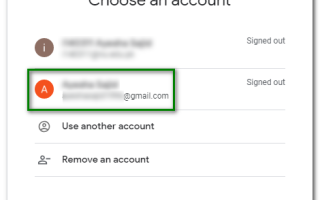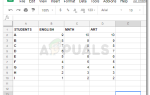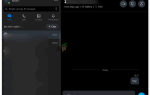Резьбовой разговор Режим разработан, чтобы предоставить вам более управляемый и более легкий доступ к вашим электронным письмам, группируя связанные электронные письма вместе. Например, вы получаете электронное письмо от HR отдел компании имени XYZ. Вы отвечаете им с просьбой перенести интервью на другой день, а затем они отвечают новым графиком собеседования. Теперь все эти сообщения будут отображаться в виде одного потока или цепочки сообщений, чтобы ваш почтовый ящик выглядел более организованным.
Однако некоторые люди не любят просматривать сообщения из одного источника в виде цепочки и хотят просматривать каждое сообщение отдельно. Поэтому в этой статье мы обсудим методы, с помощью которых вы можете отключить многопоточные разговоры в Gmail а также Hotmail.
Как отключить потоковые беседы в Gmail?
В этом методе мы объясним вам, как вы можете отключить потоковые разговоры в Gmail с помощью Просмотр разговора Настройки. Для этого вам необходимо выполнить следующие шаги:
- Запустите любой веб-браузер на ваш выбор, скажем, Гугл Хром, введите Gmail в строке поиска вашего браузера, а затем нажмите Войти ключ, чтобы перейти к Gmail Страница «Войти», как показано на следующем рисунке:
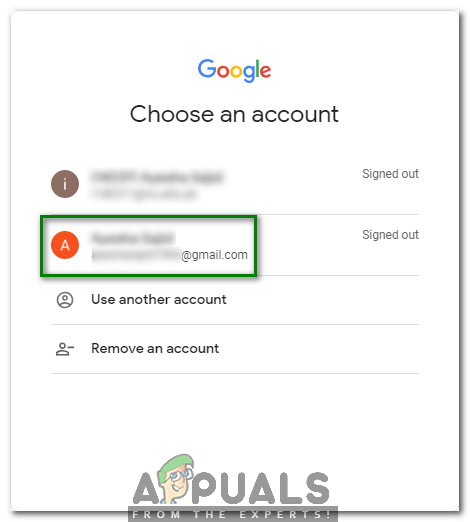 Выбор учетной записи Gmail
Выбор учетной записи Gmail
- Теперь выберите соответствующую учетную запись, с которой вы хотите войти в Gmail и щелкните по нему, как показано на изображении выше.
- Введите пароль вашего Gmail учетной записи, а затем нажмите на следующий кнопка, как выделено на изображении, показанном ниже:
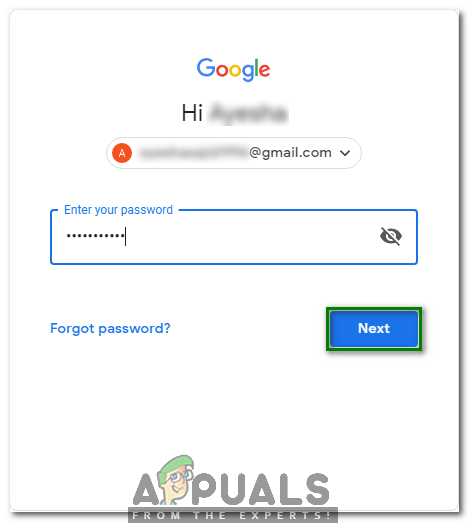 Ввод пароля учетной записи Gmail
Ввод пароля учетной записи Gmail
- Как только вам удастся войти в Gmail успешно, нажмите на шестерня значок расположен в правом верхнем углу вашего Gmail окно, как показано на следующем рисунке:
 Нажав на значок шестеренки
Нажав на значок шестеренки
- Как только вы нажмете на этот значок, на экране появится всплывающее меню. Выберите настройки опция из этого меню, как показано на рисунке ниже:
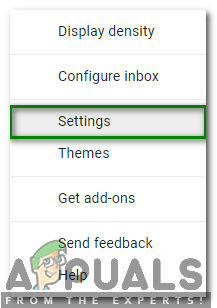 Выбор варианта настроек
Выбор варианта настроек
- Теперь прокрутите вниз до Просмотр разговора пометьте и затем выберите переключатель «Просмотр беседы выключен», как показано на следующем рисунке:
 Отключение потоковых бесед в Gmail
Отключение потоковых бесед в Gmail
- Наконец, нажмите на Сохранить изменения Кнопка расположена в нижней части вашего Настройки Gmail окно, чтобы сохранить новые настройки, как показано на рисунке ниже:
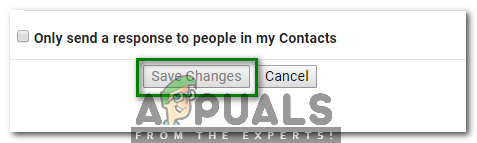 Сохранение настроек
Сохранение настроек
Как только вы нажмете на эту кнопку, ваши цепочки разговоров будут автоматически отключены в Gmail.
Как отключить потоковые разговоры в Hotmail?
В этом методе мы объясним вам, как вы можете отключить потоковые разговоры в Hotmail с помощью Организация сообщений Настройки. Для этого вам необходимо выполнить следующие шаги:
- Запустите любой веб-браузер на ваш выбор, скажем, Гугл Хром, введите Hotmail в строке поиска вашего браузера, а затем нажмите Войти ключ, чтобы перейти к Hotmail Страница «Войти», как показано на следующем рисунке:
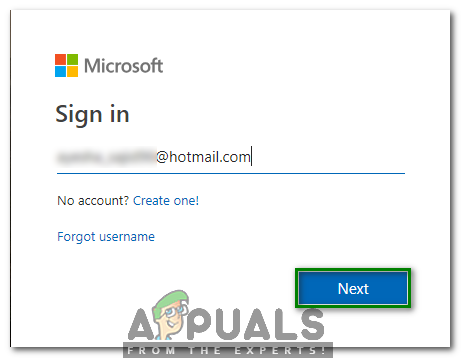 Ввод идентификатора Hotmail
Ввод идентификатора Hotmail
- Теперь введите ваш Hotmail ID под ярлыком «Войти», а затем нажмите на следующий кнопка, как выделено на изображении, показанном выше.
- Введите пароль вашего Hotmail учетной записи, а затем нажмите кнопку «Войти», как показано на рисунке ниже:
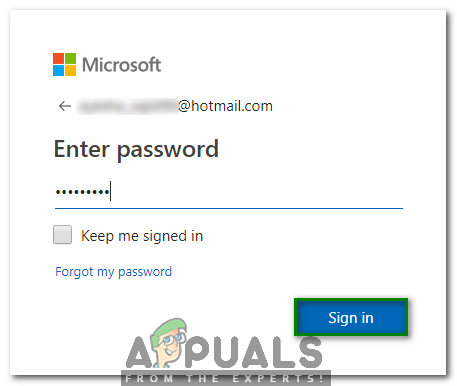 Ввод пароля учетной записи Hotmail
Ввод пароля учетной записи Hotmail
- Как только вы сможете войти в Hotmail успешно, нажмите на шестерня значок, расположенный в правом углу ленты с надписью прогноз как показано на следующем изображении:
 Нажав на значок шестеренки
Нажав на значок шестеренки
- Как только вы нажмете на этот значок, Быстрые настройки меню появится на вашем экране. Выберите ссылку «Просмотреть все настройки Outlook» в этом меню, как показано на рисунке ниже:
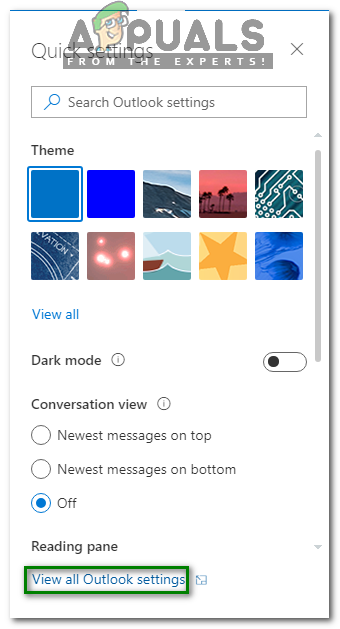 Просмотр всех настроек Outlook
Просмотр всех настроек Outlook
- в Настройки макета прокрутите вниз до Организация сообщений заголовок и затем выберите переключатель «Показывать электронную почту как отдельные сообщения», как показано на следующем рисунке:
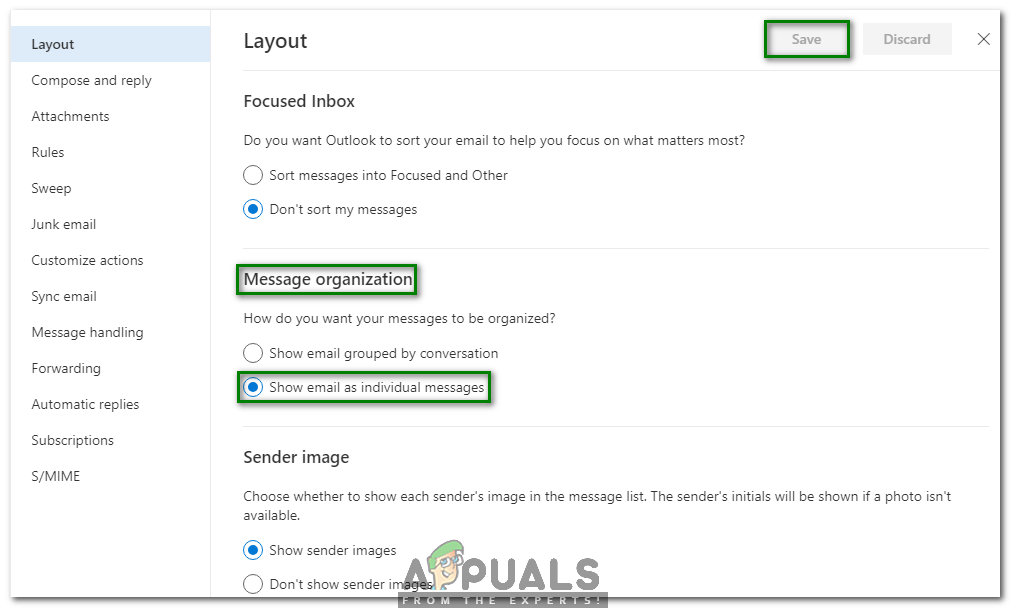 Отключение потоковых разговоров в Hotmail и сохранение настроек
Отключение потоковых разговоров в Hotmail и сохранение настроек
- Наконец, нажмите на Сохранить Кнопка расположена в правом верхнем углу Настройки Outlook окно, чтобы сохранить ваши новые настройки, как показано на рисунке выше.
Как только вы нажмете на эту кнопку, ваши цепочки разговоров будут автоматически отключены в Hotmail.